電話をかけたり、アラームを聞いたりすることは、iPhoneが行う最も重要なことの1つです。 また、特に上司や家族からの電話がない場合は、電話を逃すのは楽しいことではありません。 そのため、音量が小さすぎるか、最初の数回の呼び出し音の後に音量が下がったためにiPhoneの着信音やアラームが聞こえない場合、それは実際の問題です。
今日、私たちはほとんどの人にとってこの問題を修正する1つの設定を共有します。 また、iPhoneを大音量で一貫して鳴らすためのヒントをいくつか追加します。
さあ、始めましょう!
コンテンツ
-
クイックヒント
- 関連記事
- 着信音とアラームの音量の問題については、この1つの設定を確認してください
-
iPhoneのアラーム音量が小さすぎませんか?
- iPhoneのアテンションアウェア機能とは何ですか?
- iPhoneの着信音の音量を最大にします
- ミュートスイッチを確認してください
- iPhoneの着信音とiPhoneのアラームと通知に別々の音量レベルを設定できますか?
- 関連記事:
クイックヒント 
これらの簡単なヒントに従って、iPhoneの呼び出し音またはアラームの音量を上げてください
- アラームと呼び出し音の音量が許容範囲内であることを確認したら、Face IDを一時的にオフにして、再度有効にします
- FaceIDをオフにします 注意を意識した機能
- スライドさせます 音量調節 最大音量までずっと
- サイドスイッチをチェックして、ミュートが有効になっていないことを確認します
関連記事
- iPhoneのアラーム音量を変更する方法
- iPhoneの時計アプリを使用してお気に入りの音楽に目覚める方法
- 呼び出し音または音量アイコンがiPhoneに表示され続ける? 直し方
- あなたはメッセージや電話を逃し続けていますか? 修正方法は次のとおりです
- ヘッドフォンモードでiPhoneが動かなくなって、スピーカーが機能しない問題を解決する方法
着信音とアラームの音量の問題については、この1つの設定を確認してください
Phone 11モデル(11、11 Pro、および11 Pro Max)やXシリーズ(XR、XS、XS Max、およびX)などのFace ID対応iPhoneを使用している人は、他の(および古い)iPhoneモデルよりもこの問題に気づきます。
特に、彼らは次のように報告しています iPhone XRモデルは、大音量で鳴ったり、アラームを鳴らしたりすることがよくありますが、すぐに音量がフェードアウトして聞き取りにくいレベルになります。 この問題は、難聴の人には特に当てはまるようです。
したがって、iPhoneの呼び出し音の問題が、電話の呼び出し音またはアラームの音量が大きい音量から小さい音量に変わることである場合、このヒントはあなたにぴったりです。
通常は問題を解決する単一の設定があり、その設定はiPhoneのFaceIDの一部であると述べました。 それは呼ばれています 注意を意識した機能.
- に移動 設定> FaceIDとパスコード
- トグルオフ 注意を意識した機能

着信音やアラームの音量が消えないようにするには、注意を喚起する機能をオフにします - Attention Aware Featuresの選択を解除すると、電話を手に取って見た場合でも、呼び出し音とアラートの音量が大きくなります。
- この機能は 設定>一般> Accessibility> Face ID&Attention
この機能がオンの場合、TruthDepthカメラは、注意を払っているかどうか、注意を払っていると信じているかどうかを確認します。 電話が鳴っているときやアラームが鳴っているときに画面を見ると、自動的に音量が下がります トリガー。
奇妙ですが、Face IDを搭載したiPhoneには、電話の呼び出し音の大きさを調整するための特別な設定があり、FaceIDとパスコードの設定に配置されています。
iPhoneのアラーム音量が小さすぎませんか?
Face ID iPhoneを使用している多くの読者から、アラームが欠落していると聞いています。 彼らはアラームの音量を最大レベルに設定しましたが、それから朝になりました。 彼らはそれを聞きません! 
アラームを設定した後、音量が小さすぎて仕事や予約に遅れたために見逃した場合は、上記の手順に従って無効にしてください 注意を意識した機能。
念のため、Face IDとパスコードの設定に移動し、注意認識機能をオフにしてください。 問題が解決するはずです!
iPhoneのアラームは、呼び出し音と同じ音量を使用することを忘れないでください。
チェックアウト この記事 アラームの音量やその他のアラーム設定とコントロールの変更について詳しくは、こちらをご覧ください。
iPhoneのアテンションアウェア機能とは何ですか?
Face IDの導入により、iPhoneは顔認識を介してデバイスを見ているかどうかを検出できるようになりました。
AppleはFaceIDを使用して、FaceIDテクノロジーを使用して支援する2つの異なる機能を追加しました。
- FaceIDに注意が必要
- 注意を意識した機能。
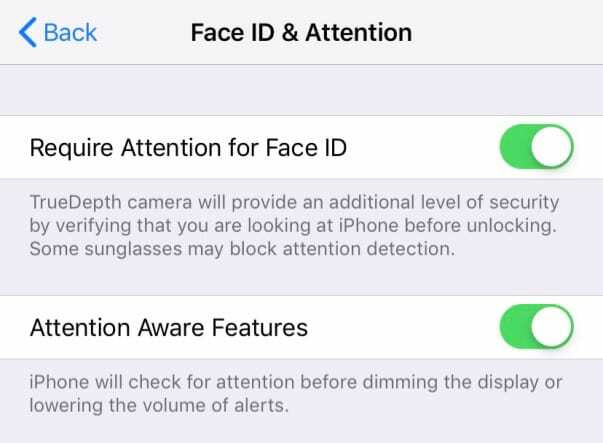
iPhoneにFaceIDがある場合、顔認識を使用する2つの注意設定もあります
Face IDは、iOSがiPhoneのロックを解除して使用を許可する前に、顔認識を使用してIDを確認することに注意してください。
注意を意識する機能は、これと同じテクノロジーを使用して、デバイスを見ているかどうかを確認します。 iPhoneが画面を見ていることを確認した場合、電話が鳴り始めると、呼び出し音またはアラームの音量は次のように始まります。 設定した音量レベルですが、全体の音量が下がります。これは、音量が鳴っている、または鳴っていることがわかっているためです。 警報。
iPhoneの着信音の音量を最大にします
Face IDのない古いモデルのiPhoneを使用している場合、または呼び出し音の問題が注意を喚起する機能に関連していない場合は、呼び出し音の全体的な音量を上げてみてください。
- に移動 設定>サウンドとハプティクス
- セクションを見つけます リンガーとアラート
- スライドします 音量調節 右端まで
サイド(物理)ボリュームコントロールで呼び出し音のボリュームを制御する場合は、スイッチを切り替えて ボタンで変更 オン。 
タッピング ボタンで変更 電話機の側面にある物理的な音量ボタンを使用して、必要に応じてアラームまたは呼び出し音の音量を手動で調整できます。 
このオプションがオフの場合、物理的な音量ボタンをタップしても、着信音やアラームの音量は変わりません。
ミュートスイッチを確認してください
あなたのiPhoneには ミュートに切り替えます すぐに聞こえます。 人々は、会議、映画館、または電話が大声で鳴る別のイベントに参加するときにこれを使用します。
iPhoneには、iPhoneの左側、音量ボタンのすぐ上に物理的なリング/サイレント(ミュート)スイッチがあります。 それを裏返して、iPhoneスピーカーから再生するサウンドを制御します。
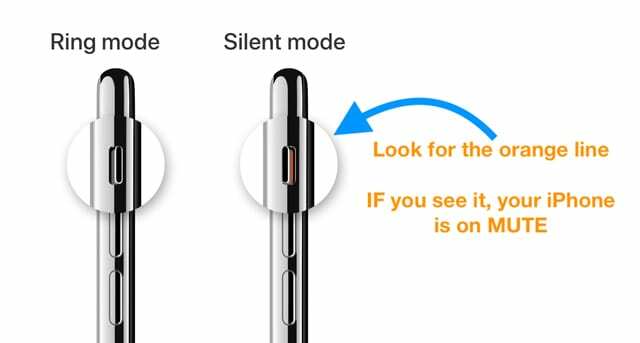
iPhoneの着信音とiPhoneのアラームと通知に別々の音量レベルを設定できますか?
残念ながら、現時点では、iPhoneの通話用の呼び出し音の音量を アラーム、テキスト、電子メール、メッセージ、その他のアラートなどのアラート音量-それらの音は同じ音量に設定されます。
そして、Appleがリンガーとアラートの両方の音量を同じ音量スライダーに結び付ける理由は本当にわかりません。 今日のデバイスの使い方には意味がありません。
そのため、着信の音量を下げずに、朝の目覚ましに使用するアラームの音量を下げることはできません。
現在の推奨事項は、毎晩呼び出し音の音量スライダーを下げてから、朝に元に戻して、電話を逃さないようにすることです。 ええ…理想的ではありません!
Appleが電話の呼び出し音の音量をアラームの音量から分離するのを楽しみにしています。 また、着信メッセージやその他のアプリ通知などの通知音量用に別の音量スライダーを表示する必要があります。

彼女の職業生活のほとんどの間、アマンダエリザベス(略してリズ)は、メディアをツールとして使用して独自のストーリーを伝える方法について、あらゆる種類の人々を訓練しました。 彼女は他の人に教えることとハウツーガイドを作成することについて1つか2つのことを知っています!
彼女のクライアントは次のとおりです。 Edutopia、Scribe Video Center、Third Path Institute、ブラケット、フィラデルフィア美術館、 そしてその 全体像の同盟。
エリザベスはテンプル大学でメディア制作の修士号を取得し、映画およびメディア芸術学部の非常勤教授として学部生を教えました。